Việc cài đặt WordPress multisite theo cách thông thường khá phức tạp và mất thời gian. Nhưng với VPSSIM, bạn sẽ cài đặt wordpress multisite rất nhanh và tiện lợi. Chỉ mất mấy giây là ta đã hoàn thành cài đặt wordpress multisite cho website của mình. Trong bài viết này mình sẽ hướng dẫn các bạn cách cài đặt WordPress multisite cho blog wordpress bằng chức năng có sẵn của VPSSIM.
Đường dẫn chức năng: VPSSIM Menu ==> Wordpress Blog Tools ==> Cài Đặt Wordpress Multisite
VPSSIM sẽ cho bạn lựa chọn hai cách cài đặt multisite:
- Cài theo dạng sub-domain: Với cách cài đặt này, sau khi hoàn thành cài đặt multisite và tạo sub trong wp-admin của blog, ta sẽ phải tạo vhost cho subdomain này bằng chức năng Tạo Vhost Cho WP MultiSite của VPSSIM. Với cách cài đặt này, bạn phải trỏ sub-domain về địa chỉ IP của VPS trước khi thực hiện tạo sub-domain.
- Cài theo dạng Sub-directories: Chỉ cần tạo blog mới trong wp-admin là được. Không cần tạo vhost.
Mình sẽ hướng dẫn cách cài đặt multisite dạng Sub-domain. Cách cài đặt dạng Sub-directories tương tự nhưng không cần tạo vhost, kích họat sub con là có thể sử dụng được ngay.
Cài Đặt WordPress Multisite Dạng Sub-Domain
Mình sẽ cài đặt multisite cho domain mai.com (một domain không có thật, được tạo ra bằng cách edit file host trên máy tính)
|
1 2 3 4 5 6 7 8 9 10 11 12 13 14 15 16 17 18 19 20 21 22 23 24 25 26 27 28 29 30 31 32 33 34 35 36 37 38 39 40 41 42 43 44 45 46 47 |
========================================================================= VPSSIM - Quan Ly VPS/Server by VPSSIM.COM ========================================================================= Wordpress Blog Tools ========================================================================= 1) Update Wordpress An Toan 10) Cai Dat Wordpress Multisite 2) Update Themes & Plugins 11) Tao Vhost Cho WP MultiSite 3) Tat/Bat Auto Update WP Code 12) Cau Hinh Vhost Cho PLugin Cache 4) Tat/Bat WP-Cron.php 13) Xem Thong Tin Database 5) Xem Themes & Plugins Status 14) Toi Uu - Sua Loi Database 6) Enable Redis Cache 15) Password Bao Ve wp-login.php 7) Disable Redis Cache 16) Fix Loi Missed Schedule 8.) Sao Luu Database 17) Fix Loi Permission 9) Phuc Hoi Database Lua chon cua ban (0-Thoat):10 ========================================================================= Lua chon cach cai dat Wordpress Multisite ------------------------------------------------------------------------- Sub-domain: http://username.website.com ------------------------------------------------------------------------- Sub-directories: http://website.com/username ========================================================================= 1) Sub-Domain 2) Sub-directories Nhap lua chon cua ban (0-Thoat): 1 ========================================================================= Chuc nang nay dung de cai dat wordpress multisite dang Sub-Domain ------------------------------------------------------------------------- Cai dat hoan tat, ban co the tao tai khoan moi (subdomain) trong Wp-Admin ------------------------------------------------------------------------- Va De sudomain nay hoat dong duoc,Ban phai tao VHost cho subdomain ------------------------------------------------------------------------- Dung chuc nang [ Tao Vhost cho WP Multisite ] de tao Vhost. ========================================================================= Nhap ten website: mai.com ========================================================================= Tim thay mai.com tren he thong ------------------------------------------------------------------------- mai.com su dung wordpress code ========================================================================= LUA CHON PHUONG THUC CAI DAT WORDPRESS MULTISITE ========================================================================= 1) Cai dat Wordpress Multisite Ngay 2) Sao luu (Database & Wp-config.php) roi cai dat 3) Huy cai dat Nhap lua chon cua ban: 2 |
Mình chọn cách Sao lưu (Database & WP-config.php) rồi cài đặt. VPSSIM sẽ tiến hành backup database và file wp-config.php trước khi cài đặt wordpress multisite. Nếu có lỗi làm gì, bạn có thể dùng file backup này để quay về ban đầu.
Kết quả:
|
1 2 3 4 5 6 7 8 9 10 11 12 13 14 15 16 17 18 19 20 21 22 23 24 25 26 |
========================================================================= Cai dat Wordpress Multisite cho mai.com thanh cong ! ------------------------------------------------------------------------- De tao subdomain moi, ban hay dang ky no trong WP-ADMIN, sau do kich hoat ------------------------------------------------------------------------- Subdomain tren VPS bang chuc nang [ Tao Vhost cho WP MultiSite ] ------------------------------------------------------------------------- Sao luu Database & wp-config.php thanh cong ------------------------------------------------------------------------- Link foler backup: http://mai.com/0-VPSSIM ========================================================================= VPSSIM - Quan Ly VPS/Server by VPSSIM.COM ========================================================================= Wordpress Blog Tools ========================================================================= 1) Update Wordpress An Toan 10) Cai Dat Wordpress Multisite 2) Update Themes & Plugins 11) Tao Vhost Cho WP MultiSite 3) Tat/Bat Auto Update WP Code 12) Cau Hinh Vhost Cho PLugin Cache 4) Tat/Bat WP-Cron.php 13) Xem Thong Tin Database 5) Xem Themes & Plugins Status 14) Toi Uu - Sua Loi Database 6) Enable Redis Cache 15) Password Bao Ve wp-login.php 7) Disable Redis Cache 16) Fix Loi Missed Schedule 8.) Sao Luu Database 17) Fix Loi Permission 9) Phuc Hoi Database Lua chon cua ban (0-Thoat): |
Kích Họat Sub-Domain Trong WP-Admin
Sau khi cài đặt xong. Bạn login vào wp-admin của website và tiến hành tạo sub-domain.
Đường dẫn: WP-Admin ==> Network Admin ==> Sites ==> Add News
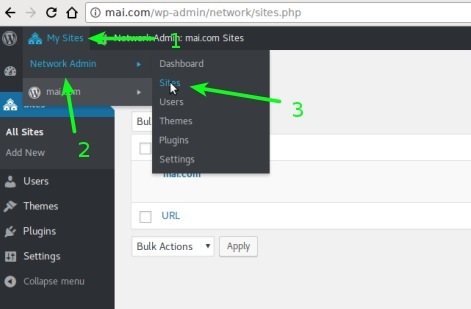
Chọn Add news:
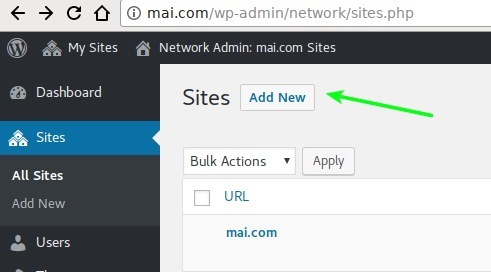
Và tạo sub-domain mới:
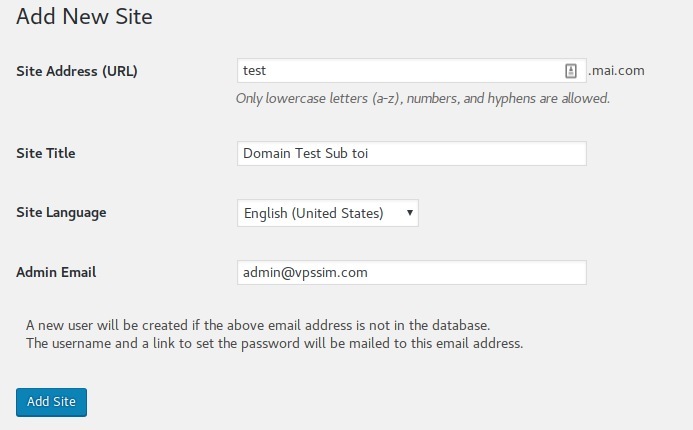
Tiến hành điền thông tin.
Site Address (URL): Tên sub
Site Tile: Tựa đề sub
Site Language: ngôn ngữ site
Admin email: Địa chỉ admin email.
Sau khi điền thông tin xong, ta nhấn vào Add Site để kết thúc tạo sub. Nhưng ta chưa thể truy cập vào sub-domain hay admin của Sub này trên trình duyệt được vì ta chưa tạo Vhost cho sub. Ta thực hiện bước tiếp theo để tạo Vhost cho nó.
Tạo Vhost cho Sub-domain Multisite
Sau khi tạo subdomain trong wp-admin xong, ta bắt buộc phải tạo vhost cho nó thì sub-domain này mới chạy được. Ta sẽ sử dụng chức năng: Tạo Vhost Cho WP MultiSite
Đường dẫn chức năng: VPSSIM Menu ==> WordPress Blog Tools ==> Tạo Vhost Cho WP MultiSite
|
1 2 3 4 5 6 7 8 9 10 11 12 13 14 15 16 17 18 19 20 21 22 23 24 25 26 27 28 29 30 31 32 33 34 35 36 37 38 39 40 41 42 43 44 |
========================================================================= VPSSIM - Quan Ly VPS/Server by VPSSIM.COM ========================================================================= Wordpress Blog Tools ========================================================================= 1) Update Wordpress An Toan 10) Cai Dat Wordpress Multisite 2) Update Themes & Plugins 11) Tao Vhost Cho WP MultiSite 3) Tat/Bat Auto Update WP Code 12) Cau Hinh Vhost Cho PLugin Cache 4) Tat/Bat WP-Cron.php 13) Xem Thong Tin Database 5) Xem Themes & Plugins Status 14) Toi Uu - Sua Loi Database 6) Enable Redis Cache 15) Password Bao Ve wp-login.php 7) Disable Redis Cache 16) Fix Loi Missed Schedule 8.) Sao Luu Database 17) Fix Loi Permission 9) Phuc Hoi Database Lua chon cua ban (0-Thoat):11 ========================================================================= Chuc nang nay se tao Vhost cho subdomain tren server sau khi ban da ------------------------------------------------------------------------- tao Sub-Domain trong WP-ADMIN cua website cai dat Wordpress Multisite ------------------------------------------------------------------------- Nhap ten website: mai.com ------------------------------------------------------------------------- VPSSIM dang check ... ========================================================================= Tim thay mai.com tren he thong ------------------------------------------------------------------------- mai.com da cai dat wordpress multisite dang Sub-domain ========================================================================= TAO VHOST CHO SUBDOMAIN ========================================================================= Nhap sub ban da tao trong mai.com wp-admin. Chi nhap ten SUB ! ------------------------------------------------------------------------- Vi du: Ten sub ban tao la vpssim.vpssim.com, Nhap: vpssim ========================================================================= Nhap ten sub: test ========================================================================= CHON LOAI CACHE MA mai.com DANG SU DUNG ========================================================================= 1) WP Super Cache 2) Redis Cache 3) W3 Total Cache 4) Others Nhap lua chon cua ban: 1 |
Lưu ý chọn chính xác loại cache mà domain chính đang sử dụng.
Kết quả:
|
1 2 3 4 5 6 7 8 9 10 11 12 13 14 15 16 17 18 19 20 21 22 23 |
========================================================================= Tao Vhost cho test.mai.com thanh cong ! ------------------------------------------------------------------------- Ban co the truy cap test.mai.com de check! neu config sai, ------------------------------------------------------------------------- Xoa test.mai.com.conf trong /etc/nginx/conf.d ------------------------------------------------------------------------- va lam lai theo cac buoc tren! ========================================================================= VPSSIM - Quan Ly VPS/Server by VPSSIM.COM ========================================================================= Wordpress Blog Tools ========================================================================= 1) Update Wordpress An Toan 10) Cai Dat Wordpress Multisite 2) Update Themes & Plugins 11) Tao Vhost Cho WP MultiSite 3) Tat/Bat Auto Update WP Code 12) Cau Hinh Vhost Cho PLugin Cache 4) Tat/Bat WP-Cron.php 13) Xem Thong Tin Database 5) Xem Themes & Plugins Status 14) Toi Uu - Sua Loi Database 6) Enable Redis Cache 15) Password Bao Ve wp-login.php 7) Disable Redis Cache 16) Fix Loi Missed Schedule 8.) Sao Luu Database 17) Fix Loi Permission 9) Phuc Hoi Database Lua chon cua ban (0-Thoat): |
Lúc này ta đã có thể truy cập vào sub-domain trên trình duyệt và admin admin dashboard của nó.
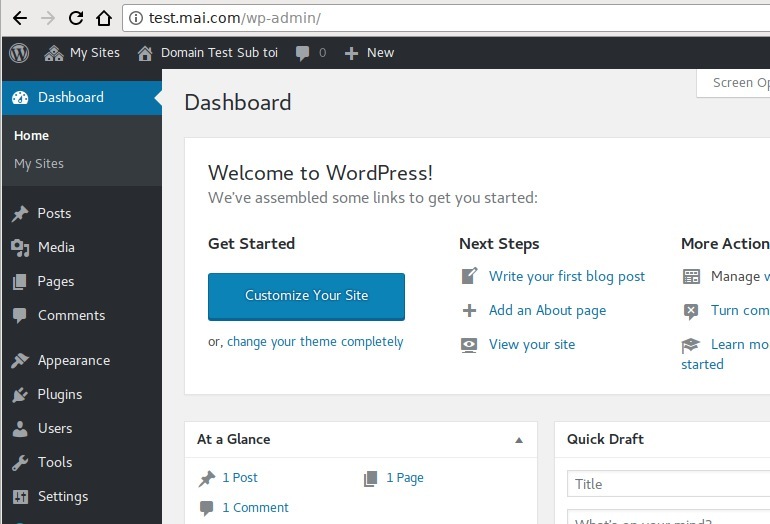
Như vậy, ta đã cài đặt wordpress multisite cho domain và tạo sub-domain mới thành công. Ta có thể tạo số sub không giới hạn nhé. 🙂
Xem thêm:
4 Comments
Comments are closed.



Cài đặt SSL cho multisite bắt buộc phải làm thủ công thôi bạn. Mình sẽ làm một bài hướng dẫn sau.
Anh ơi , em cảm ơn anh nha , hiện em đang dùng vpssim và cài Cài Đặt WordPress Multisite thành công , nhưng cài Cai Dat FreeSSL (Let’s Encrypt) cho subdomain thì hệ thống bảo là Khong tim thay folder public_html cua subdomain Anh ah . Có giải pháp nào cài ssl cho WordPress Multisite khi dùng Vpssim không anh .
Không lỗi gì đâu em.
Nếu set lỗi, website bị lỗi 502 ngay ấy mà.
anh oanh ơi phiên bản mới nhất lỗi max_execution_time thi phai e set 60s mà nó chạy đến hết data luôn k đừng anh à